Недавно кто-то пытался войти в Ваш аккаунт Google
Если вы получили на почту gmail письмо с таким заголовком, то самое время задуматься о двухэтапной аутентификации прочих средствах защиты аккаунта Google. В этой статье покажу как настроить двухэтапную аутентификацию и изменить пароль от Google аккаунта.
Вот такое письмо я получил недавно.
Здравствуйте, Вы!
Недавно кто-то пытался войти в Ваш аккаунт Google [ваш адрес@gmail.com], но мы не дали ему это сделать.
Информация о событии
Дата и время: 42 Ноябрь 2012 г. 13:48:05 UTC
Страна: Москва, Rossiya
Если это были не Вы
Перейдите на страницу security.google.com/settings/security/activity и проверьте, все ли действия в аккаунте были выполнены Вами. Предупреждаем, что Ваш пароль стал известен другим пользователям. Измените его как можно скорее.
Если это были Вы
Мы рекомендуем использовать для входа в аккаунт приложения, разработанные Google (например, Gmail). Также Вы можете отключить некоторые настройки безопасности на странице google.com/settings/security/lesssecureapps. Однако в этом случае защита Вашего аккаунта станет менее надежной.
Для более подробной информации перейдите на support.google.com/accounts/answer/6010255.
С уважением,
команда Google Аккаунтов
Заходим по адресу : security.google.com/settings/security/activity, чтобы узнать кто и когда входил в мой аккаунт Google. Обнаружено предупреждение В вашем аккаунте обнаружены подозрительные действия.
У вас может быть все нормально и вот такая картинка
1. Изменить пароль в Google аккаунте.
Чтобы изменить пароль переходим по адресу: accounts.google.com/b/0/EditPasswd?hl=ru
Вводим текущий пароль от вашего Google аккаунта, а затем придумываем новый пароль и подтверждаем новый пароль, затем нажимаем изменить пароль.
2. Включить двухэтапную аутентификацию в Google аккаунте.
Заходим на страницу безопасности по адресу: www.google.com/settings/security
Смотрим включена ли там двухэтапная аутентификация. Если нет, то переходим по адресу: accounts.google.com/b/0/SmsAuthSettings#devices
Чтобы включить двухэтапную аутентификацию. двухэтапная аутентификация — это использование пароля и информации с мобильного телефона защитит вас от злоумышленников. То есть каждый раз при вводе верного пароля от вашего Google аккаунта вам будет отправлено на указанный вами телефон смс сообщение с кодом, который необходимо будет ввести, чтобы войти в Google аккаунт.
На какой телефон следует отправлять коды? При каждом входе в аккаунт на ненадежном компьютере или мобильном устройстве Google будет отправлять на ваш телефон числовой код. Здесь указываем ваш номер без начальных +7 или 8.
Вместо того, чтобы вначале ставить +7 или 8 (для России) нажимаем на флаг страны и выбираем Россия +7. После того, как ввели ваш номер нажимаем сохранить.
Подтверждение телефона. SMS с кодом отправлено на номер.
Теперь на ваш номер придет СМС-ка с сообщением Ваш код подтверждения Google: и тут 6 случайно сгенерированных цифр. Они будут меняться каждый раз при попытке входа в Google аккаунт.
Вводим код подтверждения и нажимаем подтвердить.
Надежен ли этот компьютер? При входе в аккаунт с надежного компьютера не требуется каждый раз вводить код подтверждения.
Если вы потеряете телефон, вы сможете без кода войти в аккаунт с надежного компьютера. Не отмечайте компьютер как надежный, если вы не доверяете тем, кто имеет к нему доступ.
Можете ставить галочку, что этот надежный компьютер, если этим компьютером пользуетесь только вы и вы уверены, что его не потеряете. Или снимите галочку, тем самым обозначив, что это не надежный компьютер.
Если вы потеряете телефон, проще всего восстановить доступ к своему аккаунту Google можно будет с помощью надежного компьютера.
Если вы не считаете и один компьютер достаточно надежным, мы настоятельно рекомендуем определить способы восстановления аккаунта на тот случай, если вы потеряете телефон. Для этого необходимо следовать инструкциям при включении функции двухэтапной аутентификации.
Советую ставить ненадежный компьютер, если этот компьютер используете не только вы.
Включить двухэтапную аутентификацию. Код нужно будет вводить только при входе в аккаунт на ненадежных компьютерах или мобильных устройствах. При утере телефона вы можете заменить его в настройках аккаунта.
После того как вы включите двухэтапную аутентификацию, если вы используете свой Google аккаунт на айфоне или планшете или смартфоне, то там вновь надо будет войти в него (если вы поменяли пароль) или просто нажать подключить аккаунт разрешив тем самым продолжением использование Google аккаунта на смартфоне, планшете, айфоне, айпэде и т.д.
3. Добавить резервный номер телефона
Рекомендую добавить резервный номер телефона (у большинства людей их 2 или даже 3) это вам поможет. если что-нибудь случится с основным номером. На крайний случай если у вас нет второго номера, то укажите номер вашего самого близкого человека, которому доверяете.
Резервный номер понадобится на тот случай, если вы потеряете основной телефон.
Вот резервный номер и добавлен.
Также, если вы хотите защитить свой Google аккаунт, то можете посмотреть мой видео урок на эту тему.
Вот так выглядит вход в Google аккаунт с двухэтапной аутентификацией. Покажу на примере youtube приложения на Android.
Заходим в youtube приложение проводим пальцем от левого края к середине, чтобы вылезло меню, далее нажимаем на свой профиль, чтобы войти.
Выбираем учетную запись (их 2 по умолчанию в Google аккаунте (это из-за Google + началось).
Нажимаем Да, чтобы войти в Google аккаунт (напоминаю, что Google и youtube аккаунт стали одним после того как youtube был куплен Google).
Не удалось выполнить вход. Неверный пароль. Повторите попытку. Если вы забыли пароль, нажмите здесь, чтобы восстановить доступ к аккаунту.
Так как я сменил пароль попытка входа не удалась со старым паролем. Нажимаем повторить попытку.
Вводим пароль от учетной записи Google.
Не удалось выполнить вход. Чтобы получить доступ к аккаунту, необходимо выполнить вход в браузере. Для этого нажмите далее.
Не удалось выполнить вход потому что теперь включена двухэтапная аутентификация и теперь недостаточно просто указать логин и ввести пароль от него, теперь необходимо получить код на мобильный номер который указали и ввести код для подтверждения.
Нажимаем далее.
Двухэтапная аутентификация. SMS с кодом отправлено на номер * (***) ***-**-** тут указан ваш номер, но все цифры (кроме последних двух закрыты специально, чтобы даже тот кто видит это на мониторе (тот кто подсматривает например сзади вас сидит) не мог понять номер.
Вводим код который пришел на ваш номер и нажимаем подтвердить.
Готово. Теперь вновь нас возвращают к приложению youtube, выбираем учетную запись, в которую выполнить вход. (Их 2 по умолчанию в Google аккаунте (это из-за Google + началось).
Нажимаем ОК, чтобы войти в свою учетную запись Google.
Готово. Все работает мы вошли в yotube.
Также вас может заинтересовать другие уроки на тему youtube:
Также вас может заинтересовать другие уроки на тему Android:




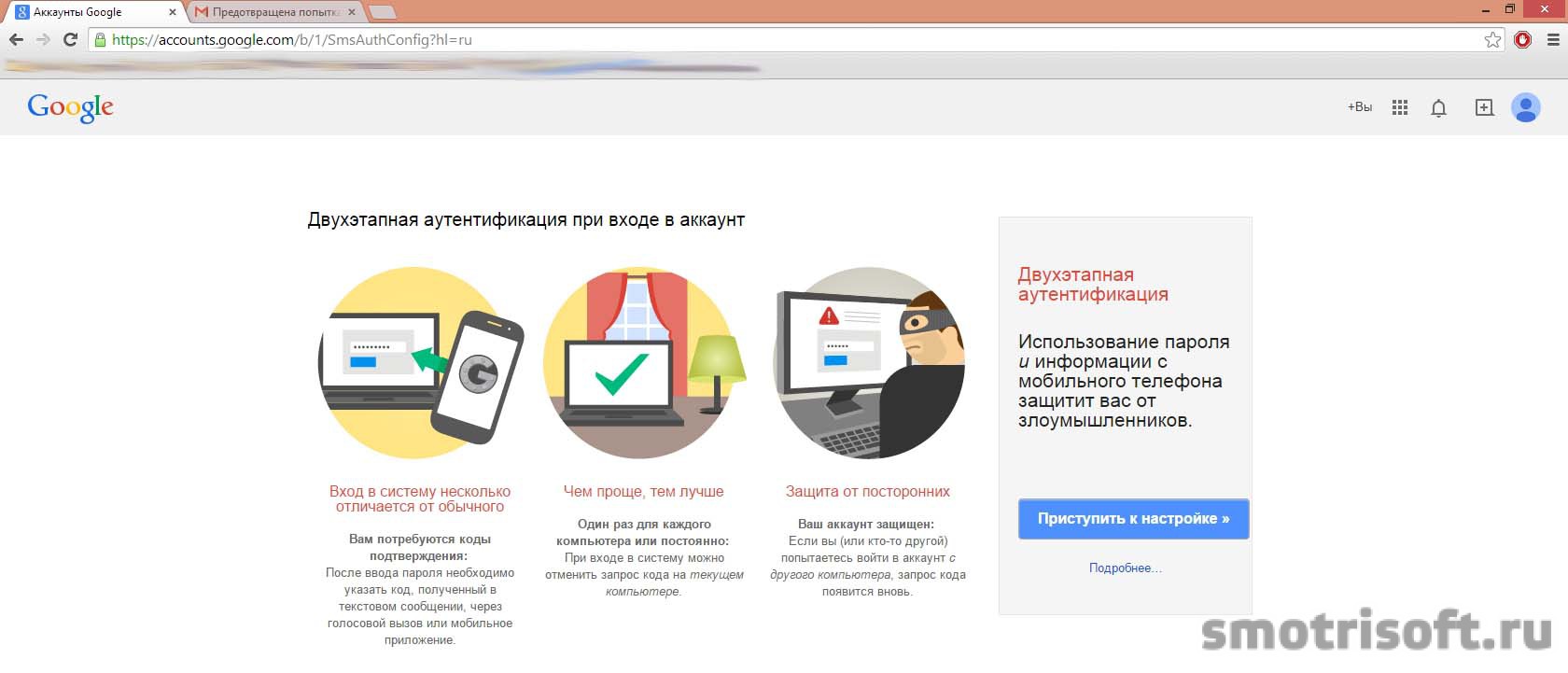
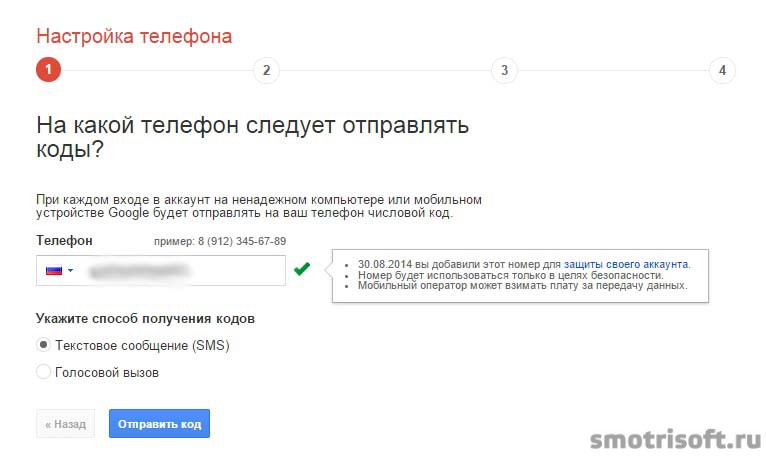

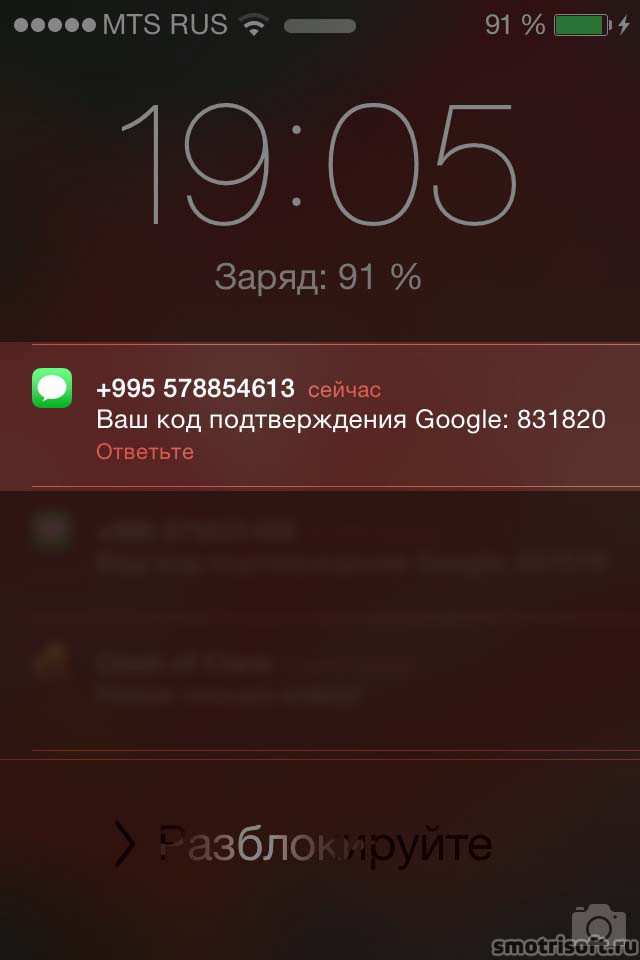

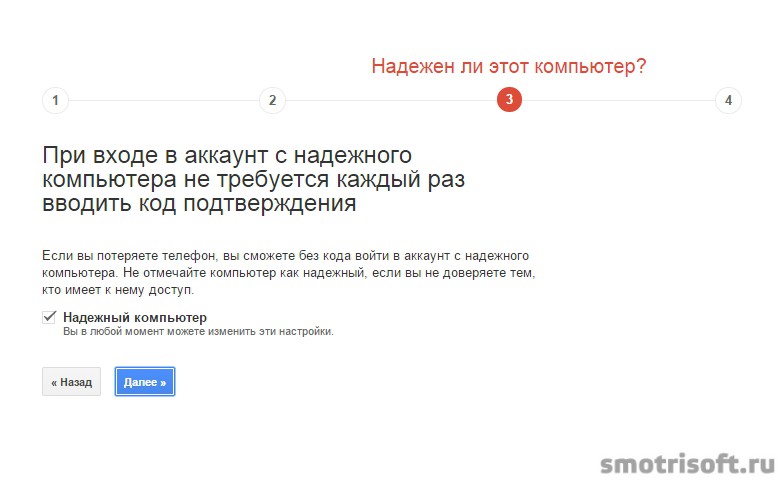
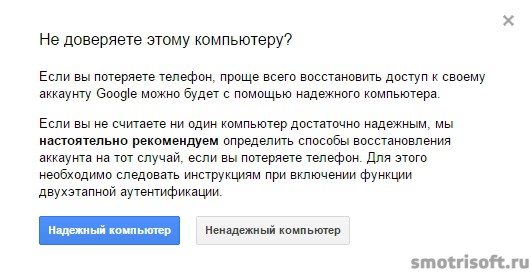
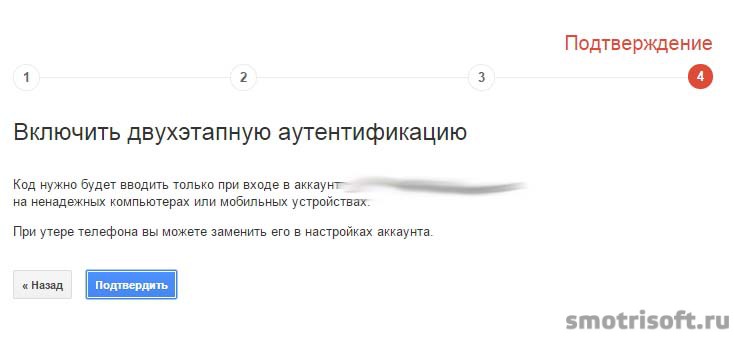
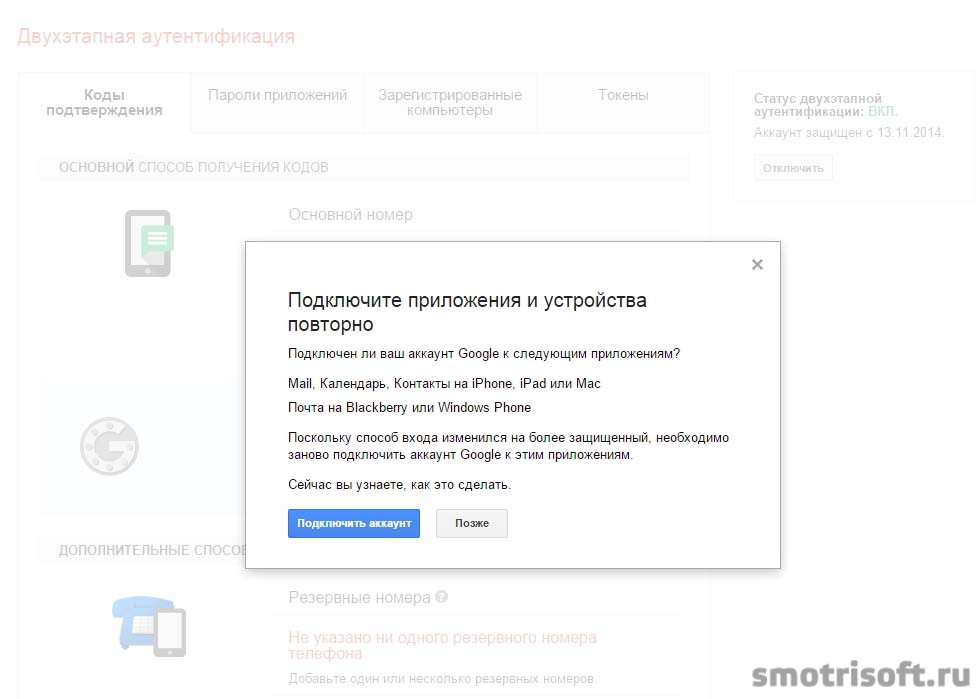
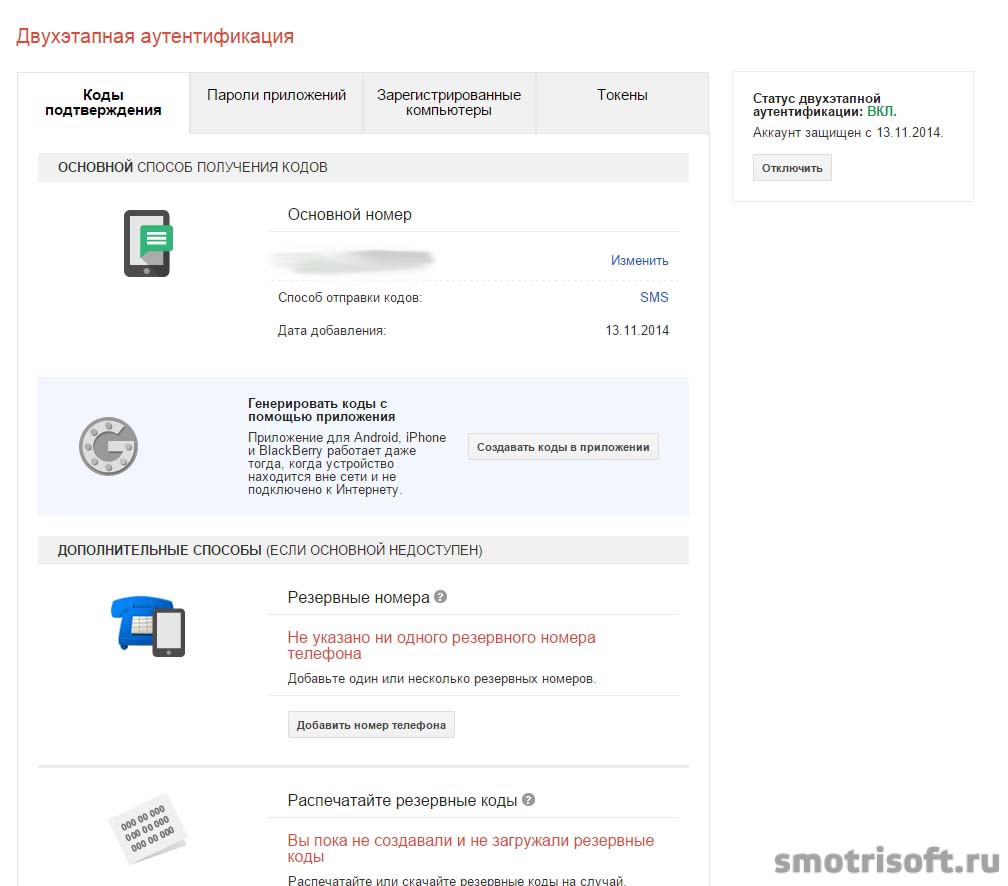
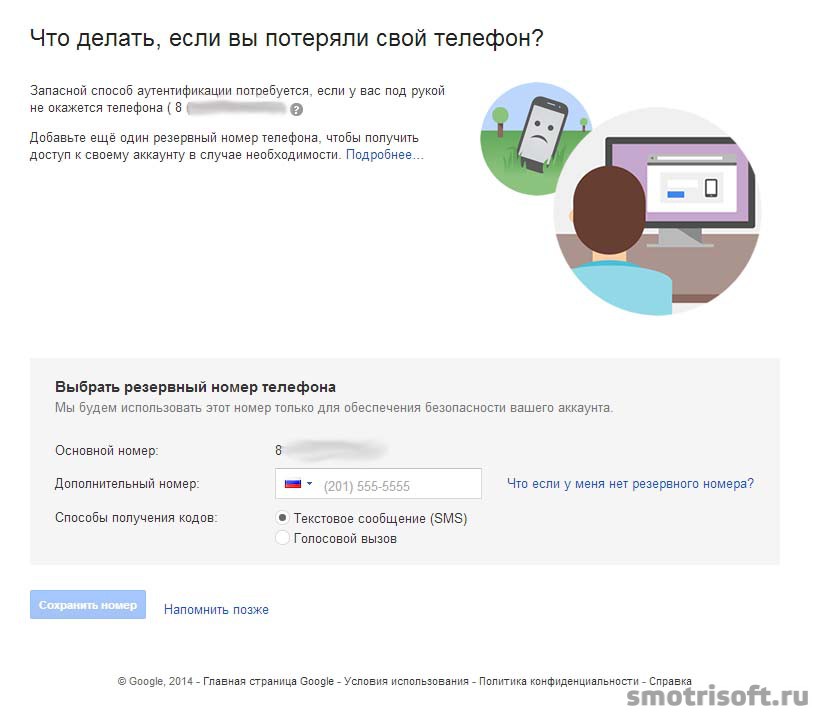
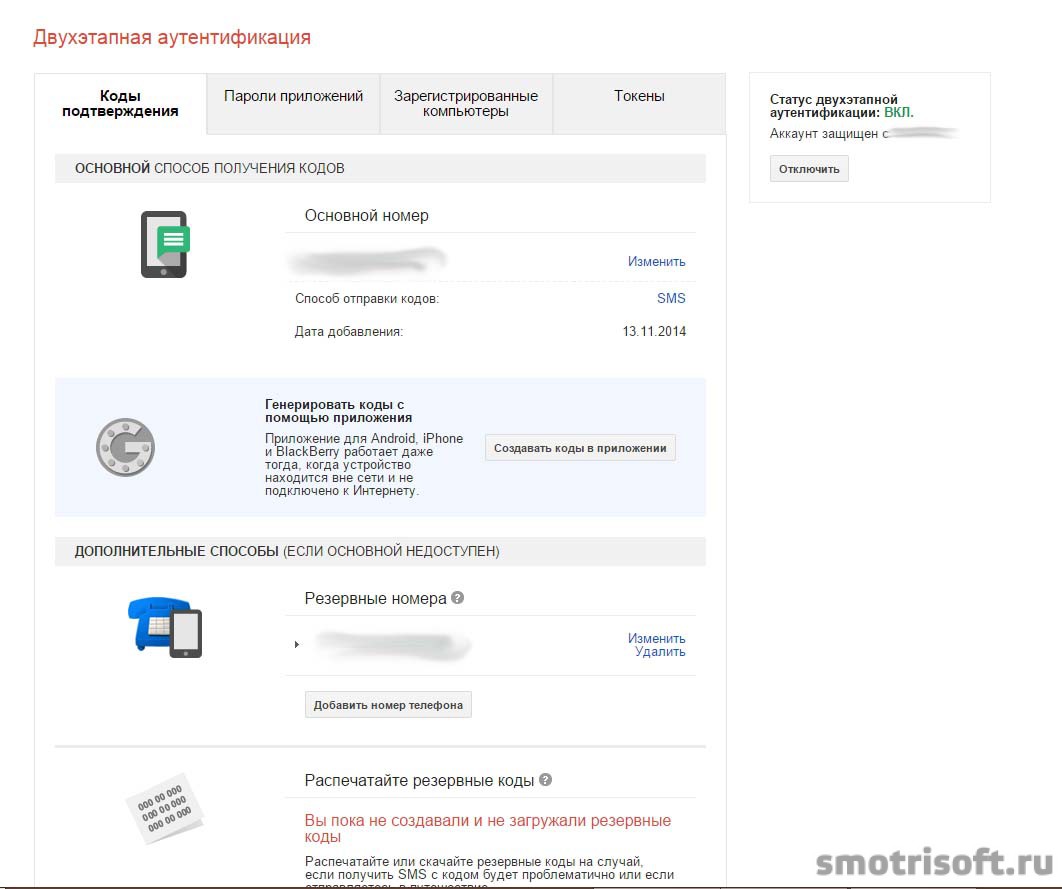
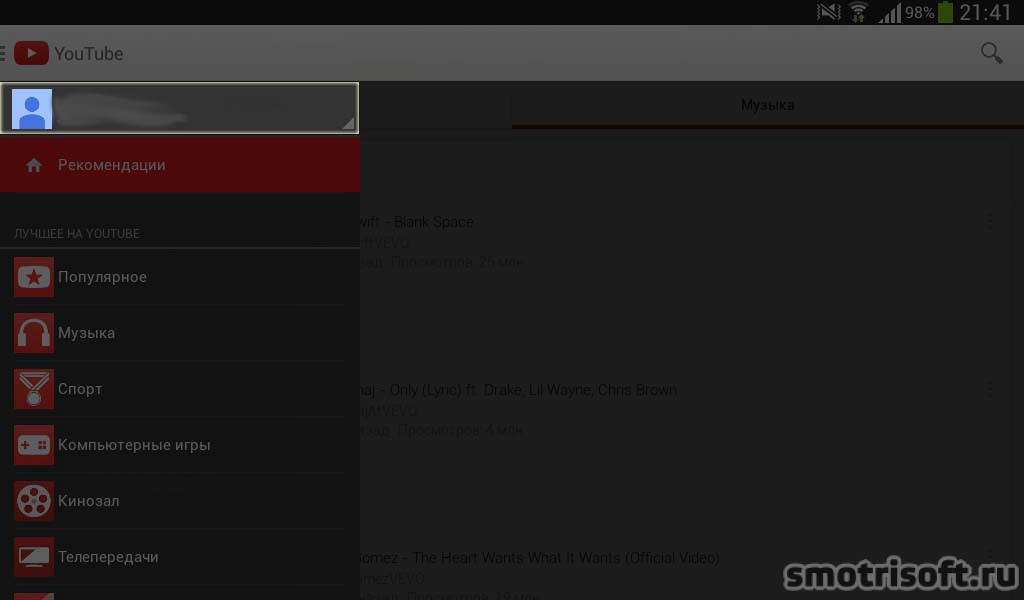

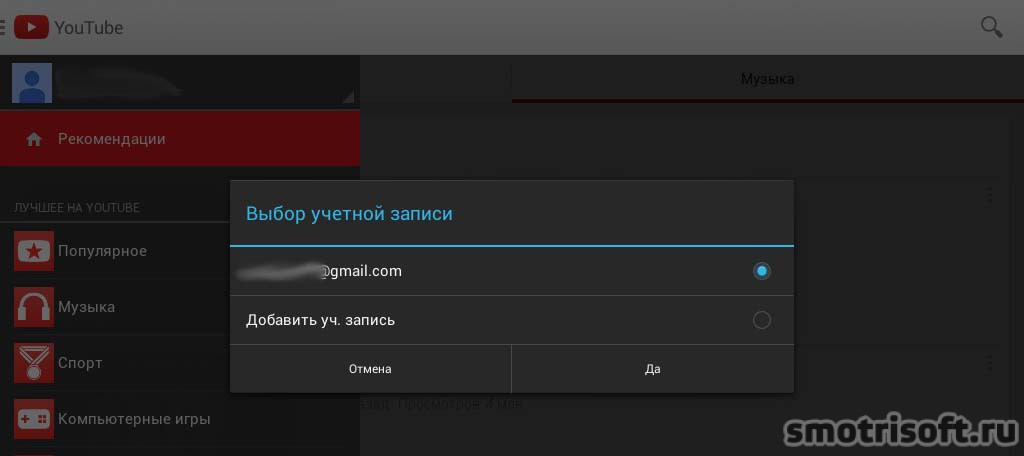
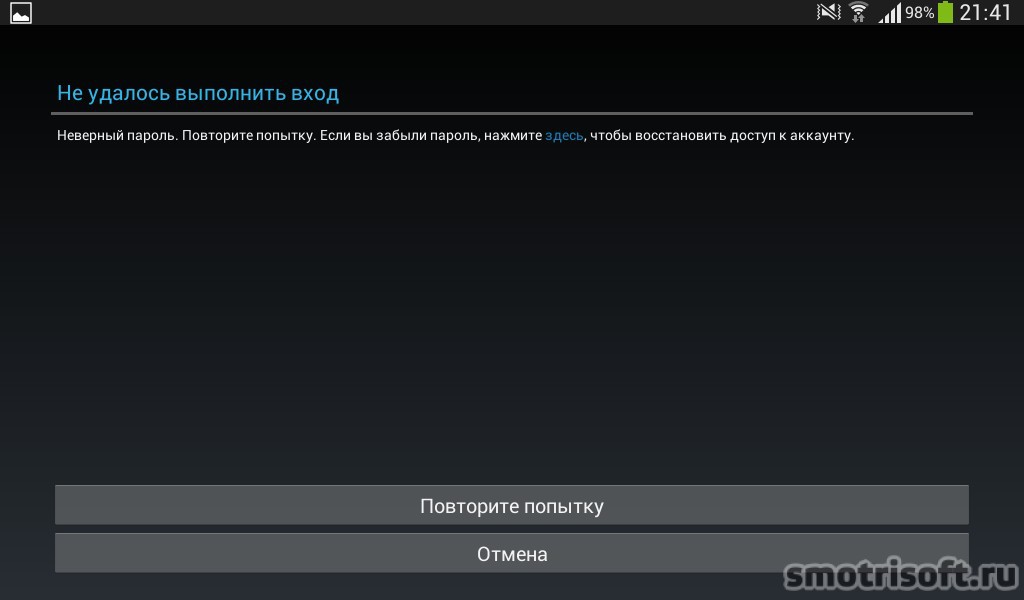
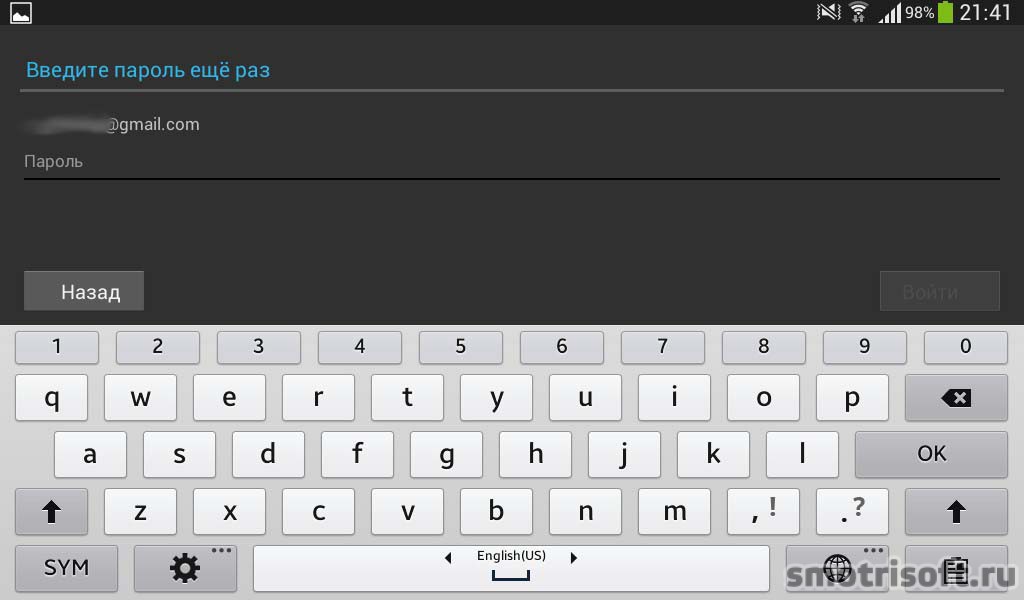
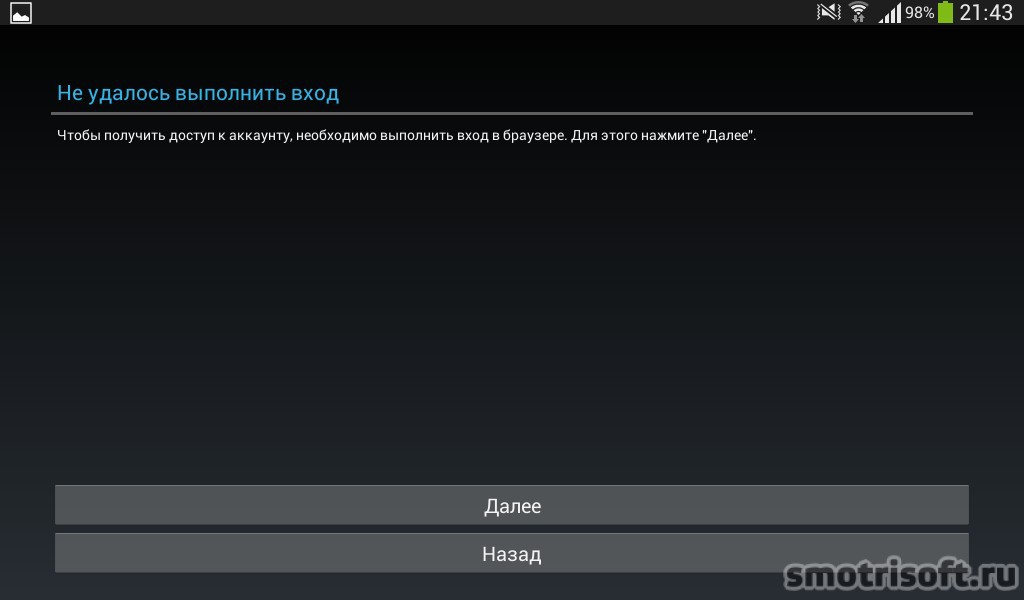

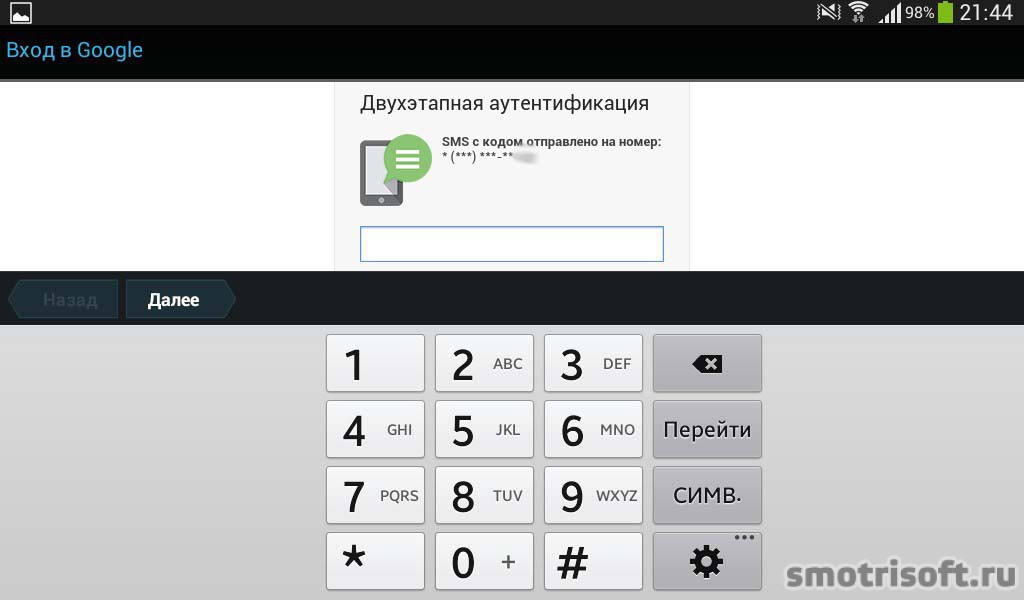
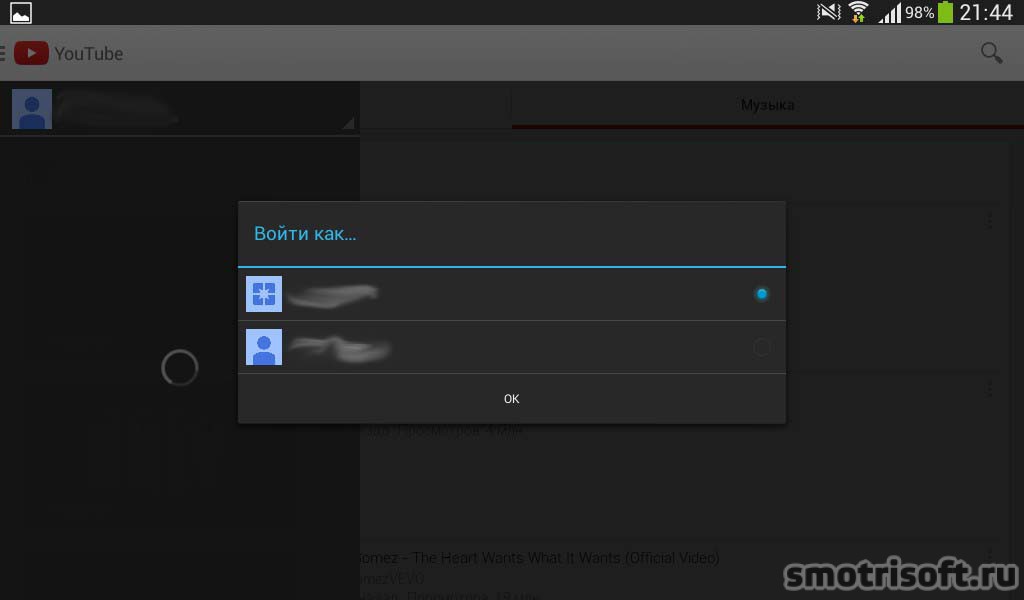

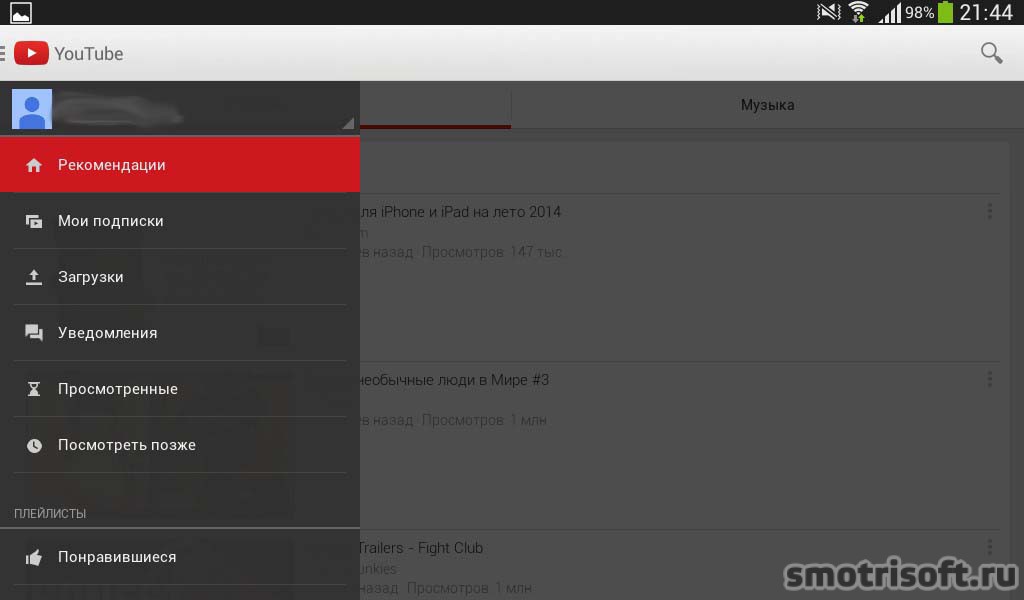



у меня все нормально я хочу иметь один аккаунт и на всегда . мой аккаунт нормально работает спасибо будьте здоровы и берегите наши данные и статус .
Лучше напишите как блокировать абсолютно не нужные сообщения Google о входе в аккаунт.
Пришло смс от Google о том, что кто-то пытался войти в Ваш аккаунт, но указан вообще не мой аккаунт
Чей тогда аккаунт и зачем мне на телефон пришла эта смс
недавно кто то вошел в мой аккаунт. я поменял пароль и установил двухэтапную аутентификацию, но в мой гугл аккаунте я присоединил игру clash of clans. но он до сих пор играет мою игру. как можно удалит доступ с его телефона??? пж ответе на мой вопрос
fazli99893@gmail.com жду ответ в этом электронном почте
Это не более чем попытка кугла добыть ваш номер телефона!